文章详情页
win10系统中调节屏幕刷新频率具体操作方法
浏览:251日期:2022-12-19 18:44:02
现在越来越多的用户在使用win10系统,那么你们知道在win10系统中如何调节屏幕刷新频率吗?今日在此就带来了win10系统中调节屏幕刷新频率的具体操作方法。

1、首先在Win10桌面空白处,单机鼠标右键,在弹出的菜单中,点击进入“显示设置”如图所示:
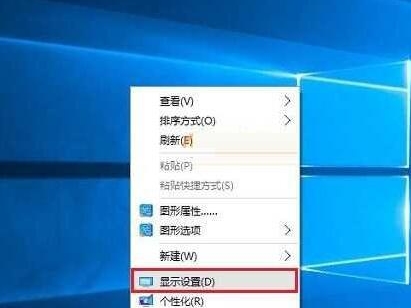
2、点击显示设置最底部的“高级设置”,如图所示:
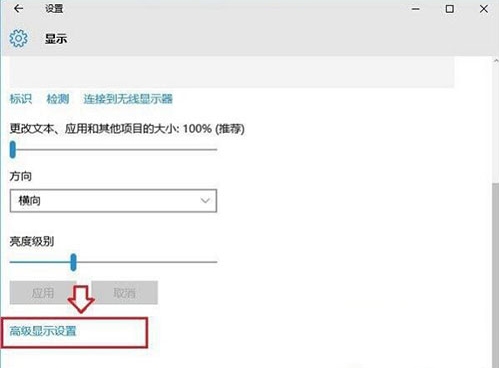
3、继续点击高级设置最底部的“显示适配器属性”如图所示:
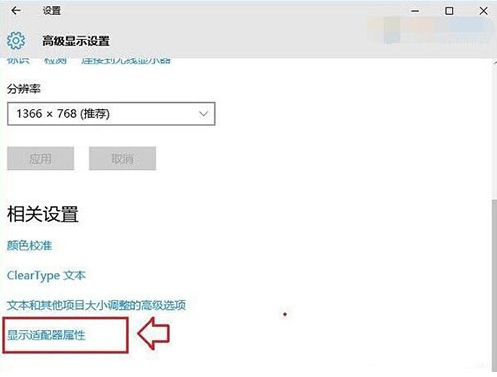
4、在最后的显示适配器属性中,在顶部切换到“监视器”选项,就可以看到“屏幕刷新率”设置了,如图所示:
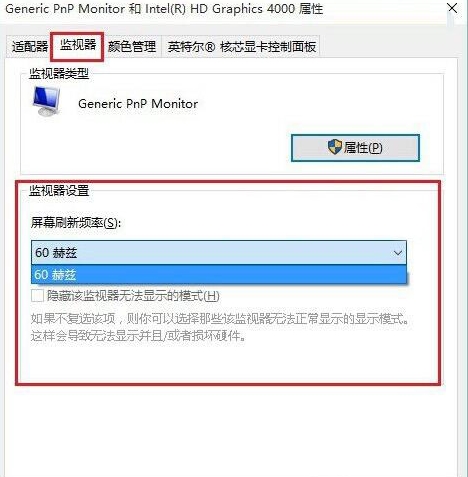
根据上文为你们分享的win10系统中调节屏幕刷新频率的具体操作方法,你们自己也赶紧去调节吧!
相关文章:
1. grub2引导freebsd详解2. 如何安装win10和win11双系统?win10和win11双系统安装详细教程3. 统信uos系统怎么管理打印界面和打印队列?4. UOS文档查看器怎么添加书签? UOS添加书签的三种方法5. Thinkpad e580笔记本怎么绕过TPM2.0安装Win11系统?6. Win11Beta预览版22621.1180和22623.1180发布 附KB5022363内容汇总7. Mac版steam错误代码118怎么解决?Mac版steam错误代码118解决教程8. FreeBSD10安装内核源代码方法讲解9. deepin20时间显示不准确怎么调整? deepin时间校正方法10. 如何双启动Win11和Linux系统?Win11 和 Linux双系统安装教程
排行榜

 网公网安备
网公网安备